在撰写文档时,引用内容是确保信息准确性和增强论点可信度的关键,无论是学术论文、商业报告还是日常办公文档,正确选择和引用内容都至关重要,本文将深入探讨如何在Word中高效地选择和管理引用内容,包括如何插入脚注、尾注、交叉引用以及使用参考文献管理工具等。
1. 理解引用的重要性
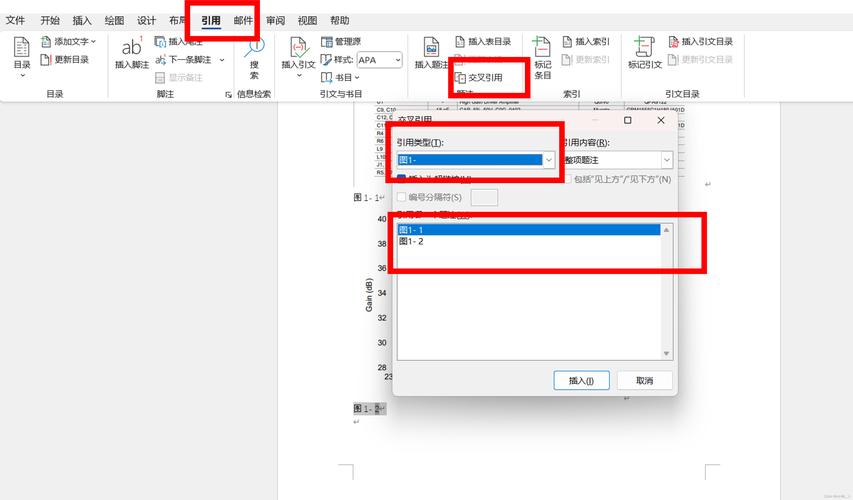
明确为什么引用如此重要,引用不仅能够证明你的研究基于可靠的来源,还能帮助读者追溯信息源头,验证你的观点,在学术领域,正确的引用是避免抄袭、尊重原创性的基本要求。
2. Word中的基本引用功能
2.1 插入脚注和尾注
脚注:位于页面底部,用于解释或补充正文中的特定部分。
尾注:位于文档末尾或章节末尾,常用于提供更详细的注释或参考文献。
操作步骤:
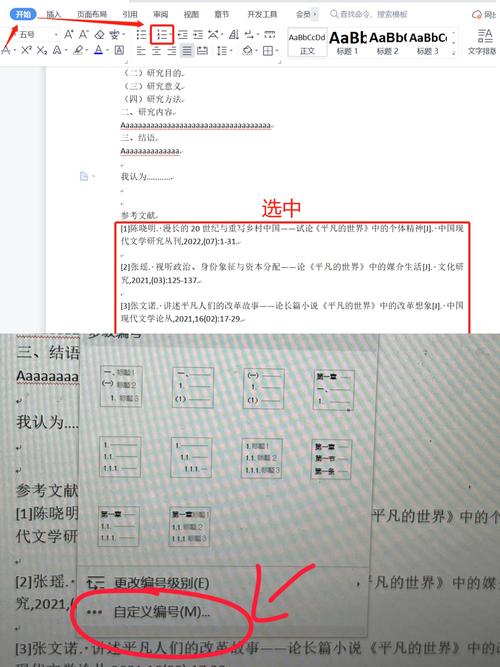
1、选中需要添加引用的文字。
2、点击“引用”选项卡。
3、选择“插入脚注”或“插入尾注”。
4、在弹出的对话框中输入引用内容,点击“确定”。
2.2 交叉引用
交叉引用允许你在文档内部引用其他部分(如标题、书签或脚注),这对于长文档的组织尤为重要。
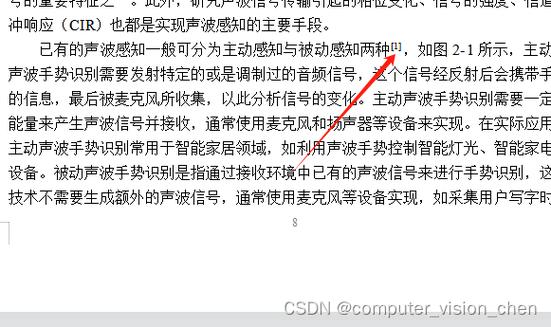
操作步骤:
1、定位到需要插入交叉引用的位置。
2、点击“引用”选项卡下的“交叉引用”。
3、在对话框中选择要引用的对象类型(如标题、脚注等)。
4、选择具体的引用项,设置引用格式后点击“插入”。
3. 高级引用技巧
3.1 使用文献管理软件
对于需要大量引用的文档,如论文,使用文献管理软件(如EndNote, Zotero, Mendeley)可以极大提高效率,这些工具不仅能自动格式化引用,还能帮助你管理和组织参考文献库。
集成到Word:
大多数文献管理软件都提供了与Word的插件或集成方式,可以直接从软件中选取文献插入到Word文档中,并自动生成引用列表。
3.2 自定义引用样式
Word允许用户根据不同的出版要求自定义引用样式,通过“引用”选项卡下的“样式”可以选择或编辑现有的引用样式,以满足特定的格式需求。
4. 维护引用的一致性和准确性
定期检查:随着文档的修改,确保所有引用仍然准确无误。
使用模板:对于经常使用的引用类型,可以创建模板以保持一致性。
利用查找替换:快速更新文档中所有相同类型的引用。
5. 表格示例:比较不同引用方式
| 引用方式 | 适用场景 | 优点 | 缺点 |
| 脚注 | 简短说明、额外信息 | 直接、易于阅读 | 可能打断阅读流畅性 |
| 尾注 | 详细注释、参考文献 | 集中展示,便于查阅 | 文档较长时不易定位 |
| 交叉引用 | 文档内不同部分间的相互引用 | 保持文档结构清晰 | 需手动设置,易出错 |
| 文献管理软件 | 大量引用、需要遵循特定格式的文档 | 自动化程度高,格式统一 | 学习成本,依赖软件兼容性 |
FAQs
Q1: 如何在Word中快速找到所有的脚注或尾注?
A1: 在Word中,你可以使用“导航窗格”(位于视图选项卡下)来查看文档的结构,包括所有的脚注和尾注列表,按下F5键,在“定位”对话框中选择“脚注”,也可以快速跳转到下一个脚注。
Q2: 如果我想更改文档中所有引用的格式,应该怎么办?
A2: 若想统一更改引用格式,最直接的方法是使用文献管理软件的批量处理功能,如果未使用此类软件,则可以通过“查找和替换”功能配合通配符来尝试修改,但这种方法较为复杂且容易出错,最佳实践是在开始写作前就确定好引用风格,并在写作过程中保持一致。
以上就是关于“word引用内容怎么选”的问题,朋友们可以点击主页了解更多内容,希望可以够帮助大家!
内容摘自:https://news.huochengrm.cn/zcjh/17544.html
